Jak zainstalować mikser na Ubuntu 20.04 Focal Fossa Linux Desktop
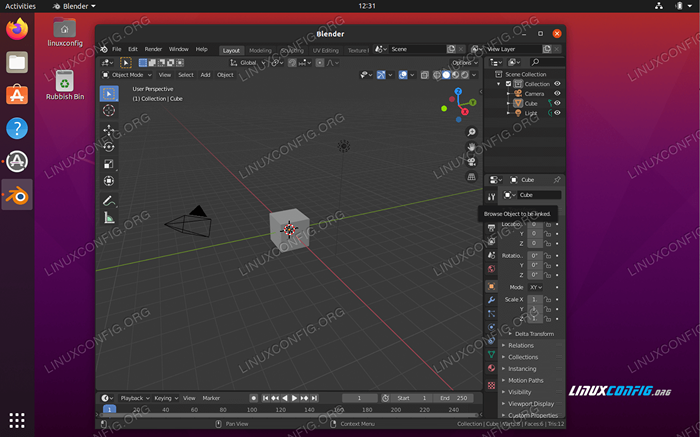
- 2482
- 31
- Roland Sokół
W tym samouczku będziemy instalować blender na Ubuntu 20.04 Focal Fossa Desktop.
Co to jest blender?Blender to bezpłatny i open source 3D Creation Suite. Obsługuje całe modele z rurociągami 3D, takielunku, animacji, symulacji, renderowania, komponowania i śledzenia ruchu, nawet edycji wideo i tworzenia gier. Zaawansowani użytkownicy zatrudniają interfejs API Blender do skryptowania Pythona w celu dostosowania aplikacji i pisania specjalistycznych narzędzi; Często są one zawarte w przyszłych wydaniach Blender. Odniesienie: https: // www.mikser.org/około/
W tym samouczku nauczysz się:
- Jak zainstalować mikser z wiersza poleceń
- Jak zainstalować blender za pomocą graficznego interfejsu użytkownika
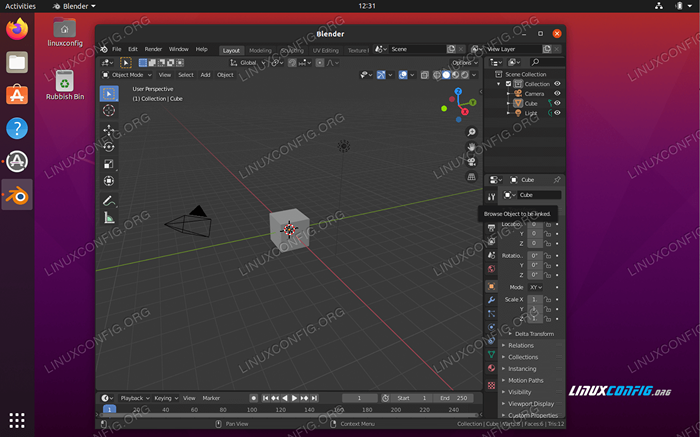 Blender 3D Creation Suite na Ubuntu 20.04 Focal Fossa
Blender 3D Creation Suite na Ubuntu 20.04 Focal Fossa Zastosowane wymagania i konwencje oprogramowania
| Kategoria | Wymagania, konwencje lub wersja oprogramowania |
|---|---|
| System | Zainstalowany Ubuntu 20.04 lub zaktualizowane Ubuntu 20.04 Focal Fossa |
| Oprogramowanie | Mikser |
| Inny | Uprzywilejowany dostęp do systemu Linux jako root lub za pośrednictwem sudo Komenda. |
| Konwencje | # - Wymaga, aby podane polecenia Linux są wykonywane z uprawnieniami root bezpośrednio jako użytkownik root lub za pomocą sudo Komenda$ - Wymaga, aby podane polecenia Linux zostały wykonane jako zwykły użytkownik niepewny |
Instalacja blendera na Ubuntu 20.04 Instrukcje krok po kroku
Zainstaluj blender z wiersza poleceń
- Zacznij od otwarcia okna terminala i wykonania poniżej
trafnyKomenda:$ sudo snap instaluj blender -klasyczny
Wszystkie zrobione.
- Możesz uruchomić mikser za pomocą poniższego polecenia:
$ blender
Zainstaluj blender za pomocą graficznego interfejsu użytkownika
-
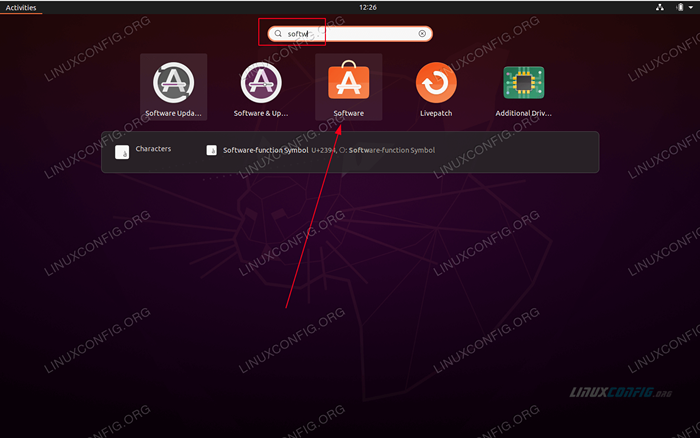 Użyj lewego górnego
Użyj lewego górnego ZajęciaMenu do otwarciaOprogramowanieaplikacja. -
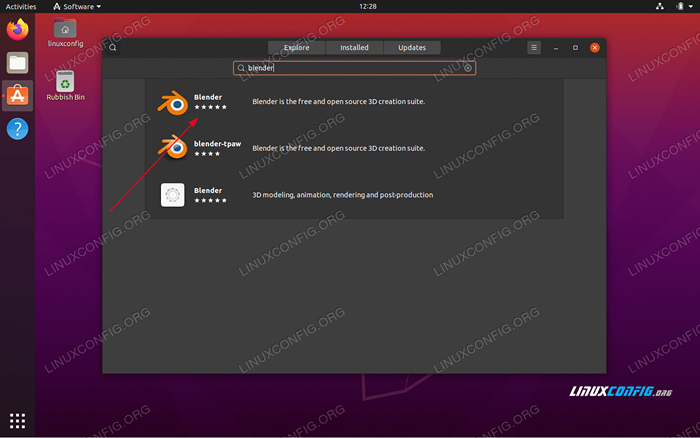 Szukaj
Szukaj mikseraplikacja. -
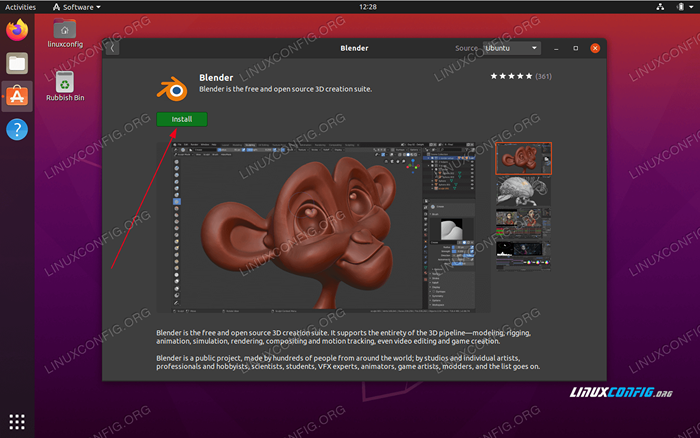 Aby rozpocząć instalację, naciśnij
Aby rozpocząć instalację, naciśnij zainstalowaćprzycisk. -
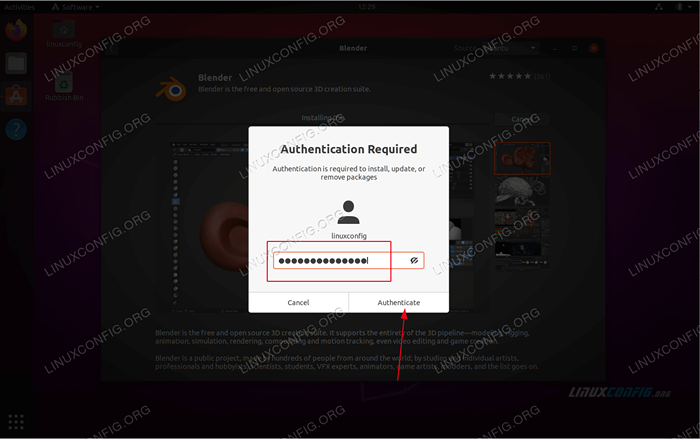 Wprowadź swoją nazwę użytkownika i hasło. Twój użytkownik musi należeć do grupy administracyjnej Sudo.
Wprowadź swoją nazwę użytkownika i hasło. Twój użytkownik musi należeć do grupy administracyjnej Sudo. -
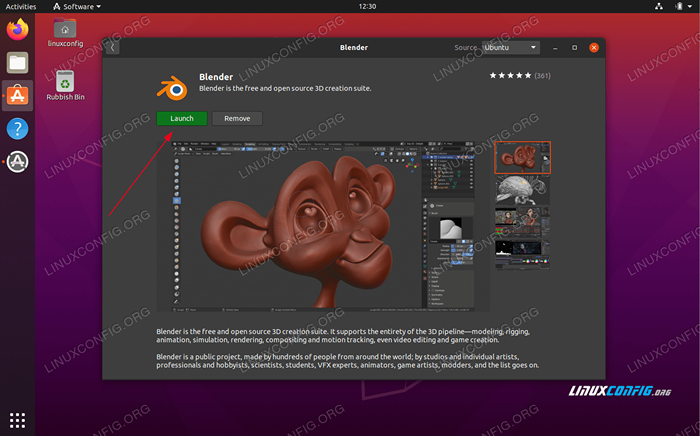 Uruchom aplikację Blender
Uruchom aplikację Blender
Powiązane samouczki Linux:
- Rzeczy do zainstalowania na Ubuntu 20.04
- Najlepsze oprogramowanie do edycji wideo w Linux
- Rzeczy do zrobienia po zainstalowaniu Ubuntu 20.04 Focal Fossa Linux
- Jak poprawić renderowanie czcionek Firefox na Linuksie
- Wprowadzenie do automatyzacji, narzędzi i technik Linuksa
- Ubuntu 20.04 sztuczki i rzeczy, których możesz nie wiedzieć
- Jak pracować z WooCommerce Rest API z Pythonem
- Zagnieżdżone pętle w skryptach Bash
- Zainstaluj Lutris na Ubuntu 20.04 Focal Fossa Linux
- Jak pobrać filmy online z linii poleceń Linux…
- « Jak zainstalować Slack na Ubuntu 20.04 Focal Fossa Linux Desktop
- Jak zainstalować Stacer na Ubuntu 20.04 Focal Fossa Linux Desktop »

